Kjenner du til MP4-format? MP4, også kjent som MPEG 4, er et videoformat, som brukes til å lagre videoer, bilder, undertekster og lyddata. Vanligvis brukes det til å dele videoer over Internett. Men når du trenger å pakke ut lyd fra MP4-filer, kan det hende du har et problem å konvertere MP4 til WAV. Hvis du bare bryr deg om lydsporet, kan du bedre konvertere dataene dine fra MP4 til WAV som er et mer tilgjengelig lydformat. Det er heldig for deg å se denne artikkelen. Og vennligst les videre for å finne flere detaljer om 10 beste MP4 til WAV-omformere.
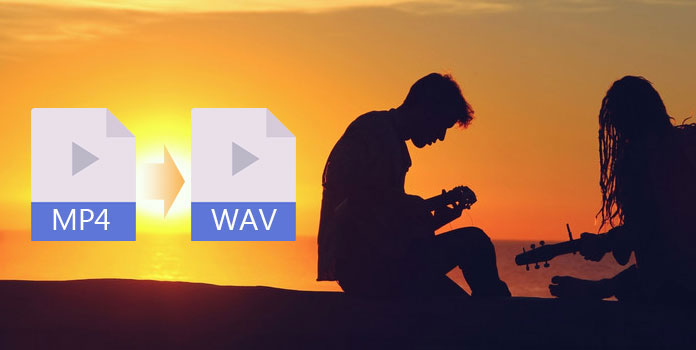
Online omformer er en enkel måte å tillate deg å konvertere MP4 til WAV. Du trenger ikke å laste ned noen programvare. Bare skriv inn nettsiden for å starte konverteringen. For det meste er disse online MP4 til WAV-omformerne brukervennlige som gir deg grunnleggende trinn og spesifikke guider. Så la oss gå videre for å lære mer om dem.
Zamzar er en gratis online filkonverter, som hjelper deg med å konvertere ett filformat til et annet filformat, selvfølgelig, inkludert å konvertere MP4 til WAV. Dermed er det en av de beste online filomformeren du bør ikke gå glipp av. Og de spesifikke trinnene er som følger:
Trinn 1: Velg MP4-filen du vil konvertere.
Skriv inn ZAMZAR-siden, og du kan se mange alternativer på hjemmesiden. Velg deretter "Konverter filer" -alternativet. Og i den første rammen av Trinn 1 må du velge MP4-filene du vil konvertere.
Trinn 2: Velg WAV som målformat
I det neste feltet velger du formatet du vil konvertere.
Trinn 3: Fortell ZAMZAR hvor du vil motta din konverterte WAV-fil.
Trinn 4: Klikk "Konverter" for å konvertere MP4 filen til WAV.
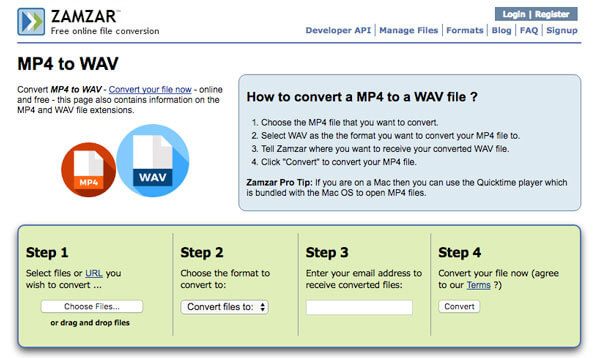
Online-convert.com er en annen gratis online-omformer, som er lik ZAMZAR. Og her er trinnene:
Trinn 1: Velg de MP4-filene du vil ha
Velg "Video Converter" på hjemmesiden, og velg deretter "konverter til WAV". Deretter kan du velge filene du vil ha.
Trinn 2: Start konvertering fra MP4 til WAV
Etter trinn 1 kan du gjøre litt redigering i henhold til siden. Hvis ikke, kan du klikke på "Konverter filer" -knappen for å starte.
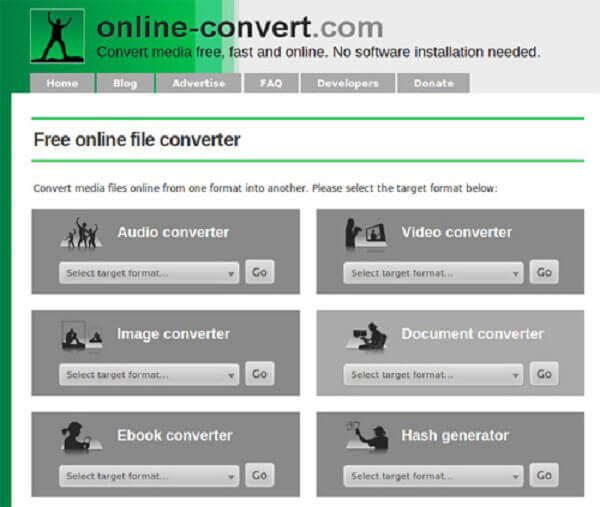
Online Converter gir deg en rask og enkel måte å konvertere MP4 til WAV-format. Følgende er de grunnleggende trinnene:
Trinn 1: Velg en MP4-fil som skal konverteres
Skriv inn Online Converter-siden og finn "Konverter WAV" -alternativet. Da har du lov til å velge en fil som skal konverteres.
Trinn 2: Begynn å konvertere
Klikk på "Konverter" for å gjøre konvertering. Når opplastingen er ferdig, vises konverteringsresultatet på en nettside.
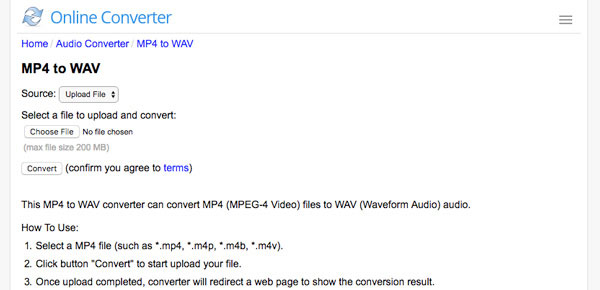
CloudConvert har et godt organisert grensesnitt og rask løphastighet, noe som gir deg en flott opplevelse i prosessen med å konvertere MP4 til WAV. Og les videre for å lære de detaljerte trinnene.
Trinn 1: Legg til MP4-fil på Cloudconvert-siden
På hjemmesiden klikker du på "Velg filer" for å legge til filer du vil ha.
Trinn 2: Velg WAV-format for å konvertere
På neste side finner du et alternativ for å velge målformat. Og klikk på den for å legge til din MP4-fil.
Trinn 3: Konverter MP4 til WAV
Deretter klikker du på "Start Konvertering" for å konvertere MP4 til WAV, du kan få WAV-filene innen få sekunder.
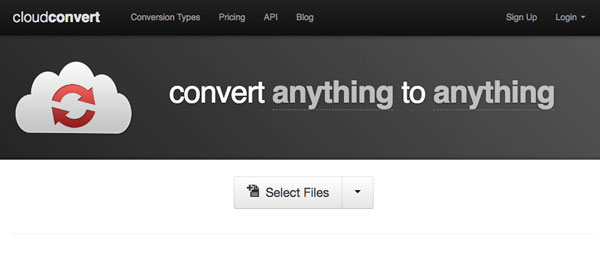
Convertio er en av de mest gode online-omformere. Det hjelper ikke bare deg å bytte MP4 til WAV, men mange andre formater konvertering. Og her kommer trinnene.
Trinn 1: Dra din MP4-fil for å konvertere
På Convertio-siden kan du velge filene dine ved å dra dem til det bestemte området.
Trinn 2: Velg WAV som målformat
Etter at du har lagt til filen på den, vil du se en annen side for å velge konvertert format.
Trinn 3: Konverter MP4 til WAV
Klikk på "Konverter" for å starte overgangen for å konvertere MP4 til WAV.
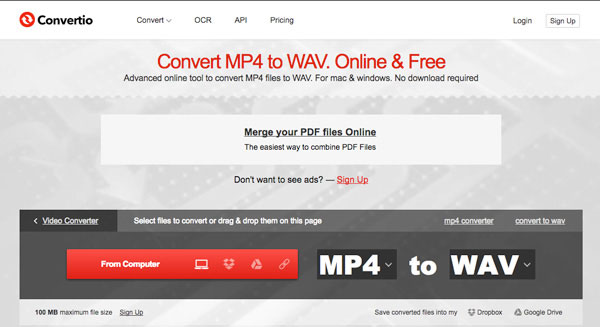
CoolUtils har utviklet filkonverter siden 2003, og det er en stille solid filkonverter. Den har nesten 23-omformere for å tilfredsstille alle dine behov. Og hvis du spør hvordan du konverterer MP4 til WAV, vennligst les videre for å finne trinnene.
Trinn 1: Last opp MP4-filer du vil konvertere
Trinn 2: Angi konverteringsalternativer
Skriv inn MP4 til WAV - Free Online Converter på CoolUtils.com-siden. Deretter kan du klikke på "Velg filer" for å legge til MP4-filer for å transformere.
Trinn 3: Få konvertert fil
Sett konverteringsalternativet og du kan trykke på "Last ned konvertert fil" for å få WAV-fil.
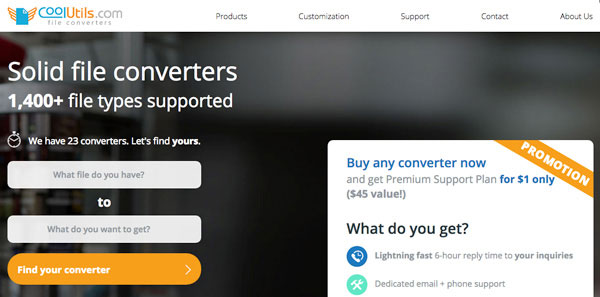
OnlineVideoConverter er en brukervennlig online-omformer. Hvis du vil konvertere MP4 til WAV, hvorfor ikke velge OnlineVideoConverter for å hjelpe deg. Og vi vil vise deg trinnene:
Trinn 1: Velg MP4-filene du vil konvertere.
Trinn 2: Velg WAV-formatet.
Trinn 3: Klikk "Start" for å starte konverteringsprosessen av MP4 til WAV.
Trinn 4: Last ned den fullførte WAV-filen, som allerede er konvertert.
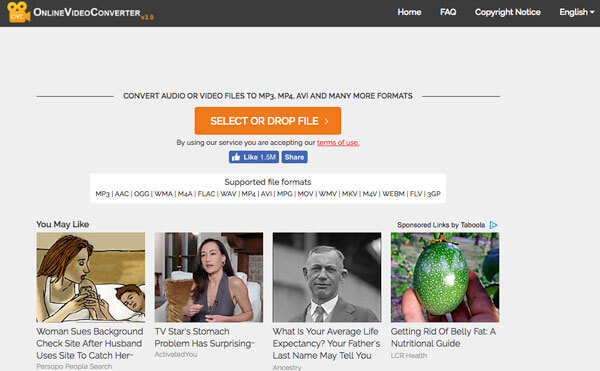
Audio Converter er anerkjent som en av de mest nyttige onlineomformerne, som kan konvertere et hvilket som helst format. Og den har avanserte innstillinger. Så det er enkelt for det å konvertere MP4 til WAV.
Trinn 1: Klikk på "Åpne filer" for å velge MP4-filene du vil konvertere.
Trinn 2: Velg WAV-formatet og kvaliteten på lyden.
Trinn 3: Klikk "Konverter" for å starte konverteringen MP4 til WAV.
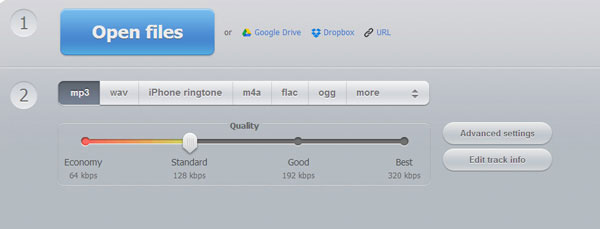
Med unntak av online-omformer for å bytte MP4-format til WAV-format, forbereder denne artikkelen også 2 gode programmer. Kanskje det trenger noen andre ekstra skritt, men det er mye mer stabilt og det har kraftigere funksjoner enn elektroniske verktøy. Så fortsett å lese og lære mer informasjon om de beste filomformerne.
AnyMP4 Video Converter Ultimate er en av de mest omfattende videoomformerne. Det kan ikke bare hjelpe deg med å konvertere noen 4K-videoer, HD eller generelle, men også gjøre at du laster ned videoer på nettet eller filmer fra vanlige nettsteder. Med denne programvaren tilgjengelig, kan du enkelt fikse eventuelle problemer med video enn si konvertere video fra MP4 til WAV.
Sikker nedlasting
Sikker nedlasting
Trinn 1: Last ned og installer Video Converter Ultimate på din PC / Mac. Og så kan du starte programmet på datamaskinen din.
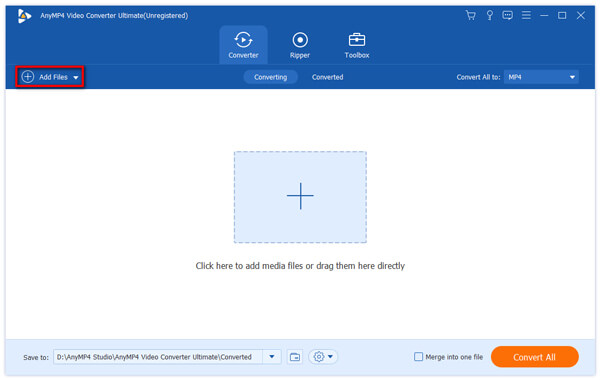
Trinn 2: Velg MP4-filer som skal konverteres. I grensesnittet, klikk på "Legg til filer" -knappen for å legge til filen du har tenkt å bytte.
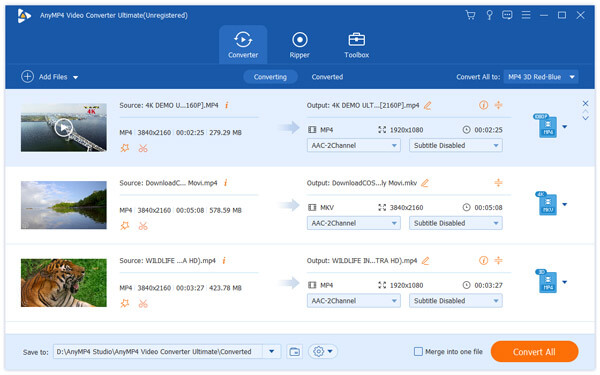
Trinn 3: Etter at du har lagt til filer i programmet, har du lov til å gjøre litt redigering. Og hvis du ikke vil, kan du direkte klikke på alternativboksen nederst for å velge WAV-formatene og andre formater du vil ha.
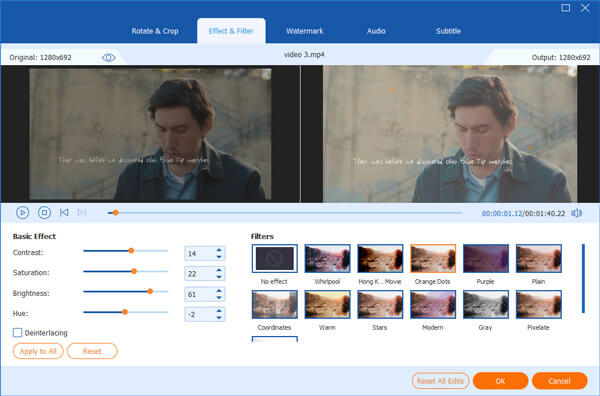
Trinn 4: Da kan du også angi destinasjonen og til slutt trykke på "Konverter alle" -ikonet for å starte overgangen for å konvertere MP4 til WAV.
Gratis MP4 Converter er en profesjonell MP4 Video Converter, som hjelper deg med å konvertere et hvilket som helst videoformat til og fra MP4-video for avspilling på iPhone (iPhone XS / XS / 8 / X / 7 / 6 Plus / 6 / 6 Plus) , iPad (iPad Pro / Air 6 / mini 2 / 3 / Air / mini 4), iPod og Apple TV. Den støtter flere utdataformater, og det kan redigere video som du vil.
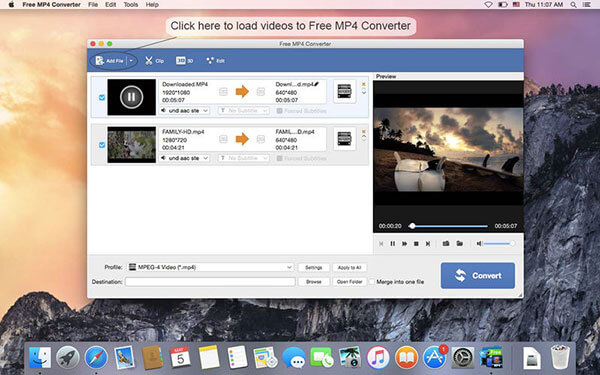
Trinn 1: Last ned og start gratis MP4 Converter på datamaskinen
Etter installasjonen, åpne programmet på datamaskinen din.
Trinn 2: Importer MP4-filer
Legg til MP4-videoen din ved å klikke på "Legg til filer" -ikonet for å velge det du vil ha.
Trinn 3: Konverter MP4 til WAV
Velg WAV-formatet for å konvertere med super høy konverteringshastighet.
Er MP4 eller WAV bedre?
Både MP4 og WAV er medieformatet, men MP4 kan inneholde video og lyd, mens WAV bare har lydfilformatet. Videre er MP4-filen i mindre størrelse enn WAV, men WAV har bedre kvalitet. Oppsummert er WAV bedre enn MP4 er kvalitet, men MP4 er mindre i størrelse enn WAV.
Hva er ulempene med WAV?
1. WAV er ukomprimert og gir deg en lydfil av høy kvalitet.
2. Det er hovedformatet som brukes på Microsoft Windows-system, og du kan åpne WAV-filene på en Windows-datamaskin.
3. WAV-filer kan også redigeres og manipuleres relativt enkelt ved hjelp av programvaren.
Kan Audacity spille MP4-filer?
Nei du kan ikke. Audacity er en gratis og åpen kildekode digital lydredigerer og innspillingsprogramvare på Windows, Mac, Linux og andre Unix-lignende operativsystemer. Når du importerer en MP4-fil til Audacity, vil det gi en feil. Du må konverter MP4 til MP3, WAV, AIFF, FLAC, AC3, AAC, AMR, etc., for å spille på Audacity.
Etter at du har lest artikkelen, trenger du ikke å bekymre deg for hvordan du konverterer MP4 til WAV. Vi har gitt 10 topp metoder for å møte ulike behov ved å konvertere MP4 til WAV. Hvis du vil konvertere filer enkelt, kan du velge de seks online-måtene. Hvis du vil prøve stabile måter, er nedlasting av programvare et bedre valg.